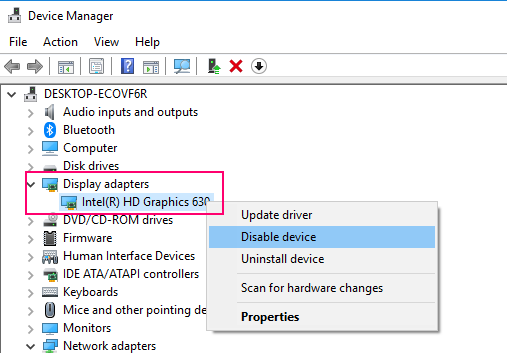Står du også over for et typisk problem i din Windows 10-pc, og det står over for en sort skærm med markør. Her er nogle af de gode rettelser til dette typiske problem.
Fix 1 - Via Registreringseditor Tweak
1. Trykke CTRL + Alt + Del tast sammen på én gang. Vælg på næste skærmbillede Jobliste.
2. Vælge Fil.
3. Klik på Kør ny opgave.
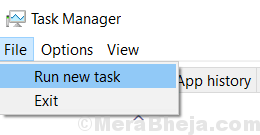
4. Skrive Regedit i det.
5. Tjek indstillingen siger Opret denne opgave med administrativt privilegium.
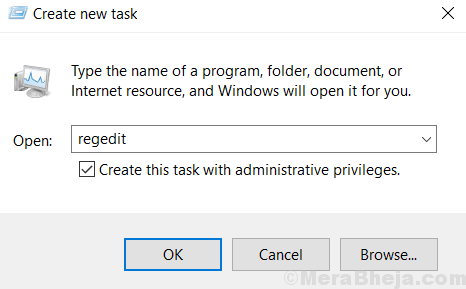
6. Nu, når Registreringseditor åbner, skal du gennemse den følgende sti nedenfor
Computer \ HKEY_LOCAL_MACHINE \ SOFTWARE \ Microsoft \ Windows NT \ CurrentVersion \ Winlogon
7. Når DU når Winlogon, Find Skal i højre side.
8. Dobbeltklik nu på skal for at ændre det.
9. Sørg nu for det værdidata er explorer.exe.
Hvis det er noget andet, skal du ændre det til explorer.exe.
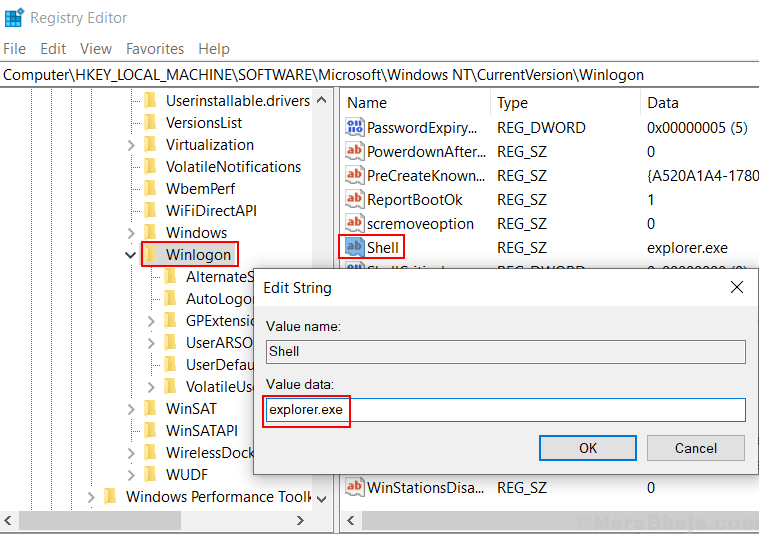
10. Trykke Ctrl + Alt + Slet nøgle på samme tid.
11. Klik nu på tænd / sluk-knappen nederst til højre.
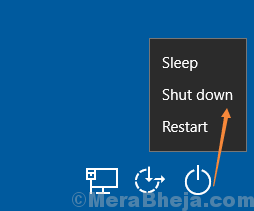
12. Genstart din pc.
Fix 2 - Stop AppReadiness-tjenesten fra listen
1 - Tryk på Ctrl + Alt + Del og Åbn Jobliste.
2 - Gå nu til Tjenesterfanen.
3 - Find AppReadinessfra listen.
4 - Vælg det og lav et højreklik på det og hold opdenne service.
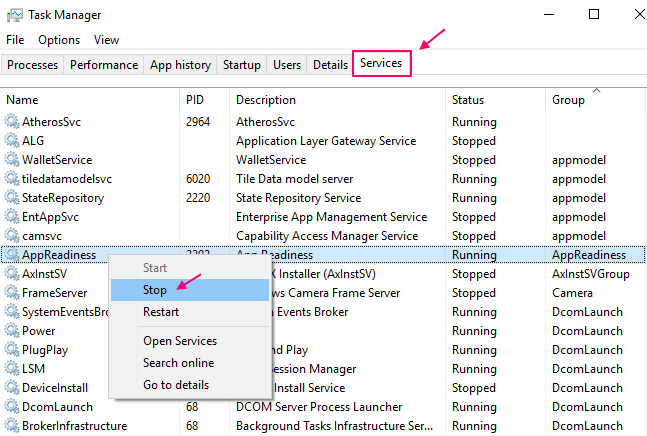
Fix 3 - Nulstil BIOS ved hjælp af tænd / sluk-knappen (kun til bærbar computer)
1 - Tag bare batteriet ud af den bærbare computer.
2 - Tryk og hold tænd / sluk-knappen nede i 1 minut
3 - Sæt batteriet tilbage i din bærbare computer igen.
Dette nulstiller din BIOS og sandsynligvis løser den sorte skærm med markørproblem på din Windows 10-pc.
1 - Tryk på Windows-tast + I at åbne indstillinger.
2 - Gå til System
3 - Gå til strøm og søvn fra menuen til venstre.
4 - Klik på Yderligere strømindstillinger.
5 - Vælg Vælg, hvad tænd / sluk-knapperne gør fra venstre side af vinduet.
6 - Klik på Skift indstillinger, der i øjeblikket ikke er tilgængelige.
7 - Fjern bare markeringen i afkrydsningsfeltet og siger “Aktivér hurtig opstart (anbefales)”.
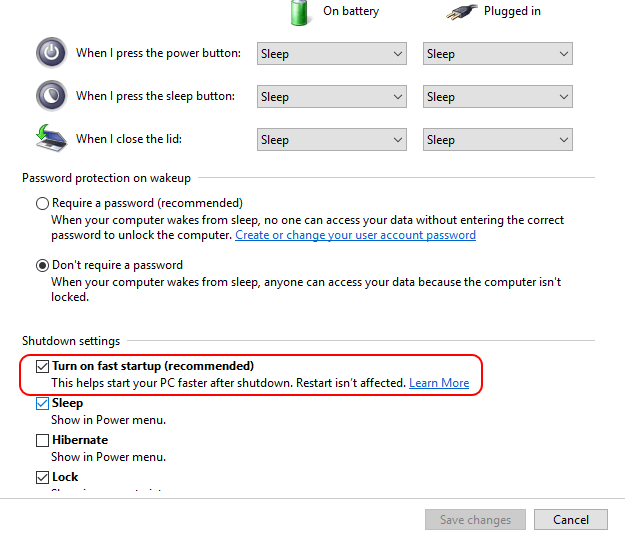
Fix 5 - Deaktiver grafikkort
1 - Tryk på Windows-tast + R for at åbne kommandofeltet kør.
2 - Skriv devmgmt.msc i det og tryk Enter.
3 - Klik nu på Displayadaptere at udvide.
4 - Deaktiver nu det integrerede grafikkort ved at højreklikke og klikke på Deaktiver enhed.